win11如何打开磁盘清理 win11磁盘清理教程
更新时间:2025-02-10 12:50:15作者:yang
Win11作为微软最新发布的操作系统,引起了广泛关注和期待,在使用Win11的过程中,我们不可避免地会遇到一些磁盘清理的问题。磁盘清理是一项常见的操作,可以帮助我们清理无用的文件和数据,释放磁盘空间,提升系统性能。Win11如何打开磁盘清理呢?本文将为大家介绍Win11磁盘清理的方法和步骤,帮助大家轻松解决磁盘空间不足的问题。
步骤如下:
1.打开电脑后,点击【win图标】。
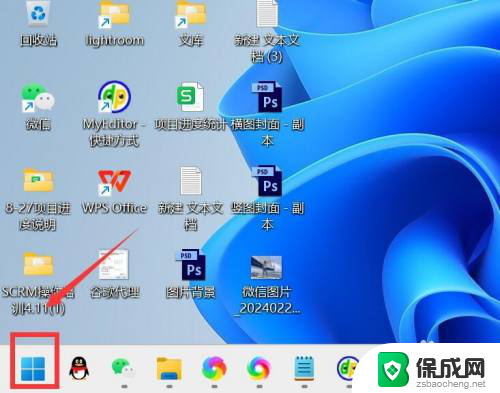
2.进入win下拉页面,点击【所有应用】。
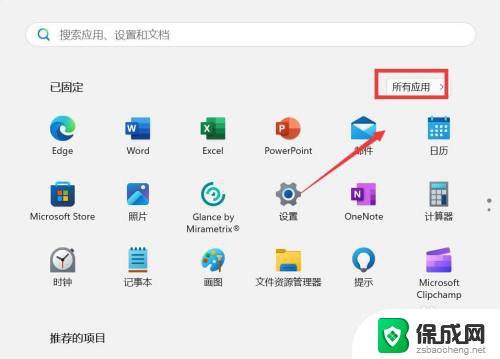
3.进入所有应用页面,点击【Windows工具】。
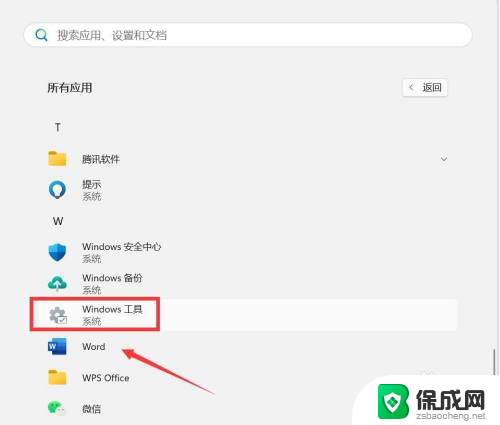
4.进入Windows工具页面,点击【磁盘清理】。
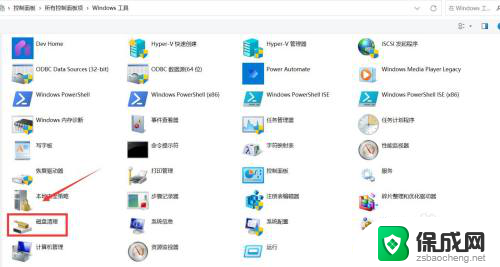
以上就是win11如何打开磁盘清理的全部内容,有需要的用户就可以根据小编的步骤进行操作了,希望能够对大家有所帮助。
win11如何打开磁盘清理 win11磁盘清理教程相关教程
-
 win11系统磁盘清理在哪 win11系统磁盘清理步骤
win11系统磁盘清理在哪 win11系统磁盘清理步骤2024-11-06
-
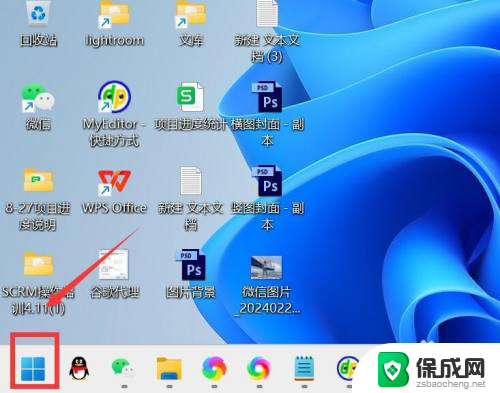 win11c盘的磁盘清理在哪 win11磁盘清理步骤
win11c盘的磁盘清理在哪 win11磁盘清理步骤2025-01-03
-
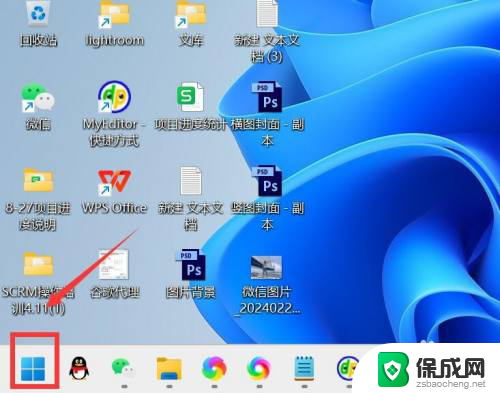 win11的磁盘清理在哪儿 win11磁盘清理快捷键
win11的磁盘清理在哪儿 win11磁盘清理快捷键2024-11-11
-
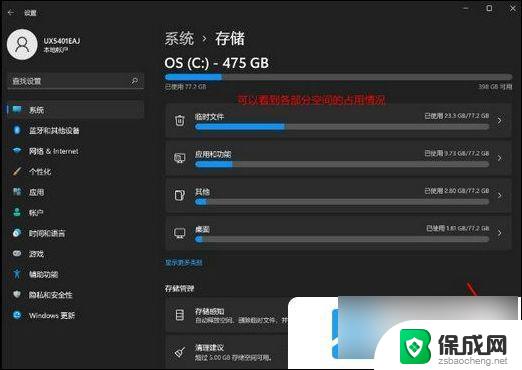 win11系统磁盘满了 win11磁盘空间不足清理教程
win11系统磁盘满了 win11磁盘空间不足清理教程2024-12-26
-
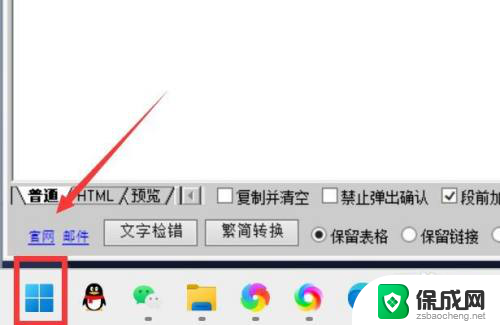 win11有自带的垃圾清理 Win11自带的磁盘清理功能在哪里
win11有自带的垃圾清理 Win11自带的磁盘清理功能在哪里2024-12-27
-
 win11电脑磁盘无法打开 Win11磁盘管理器打不开怎么解决
win11电脑磁盘无法打开 Win11磁盘管理器打不开怎么解决2024-10-23
win11系统教程推荐
- 1 win11获取蓝屏文件 Win11蓝屏文件在哪里查看
- 2 win11文件夹家庭版加密无法勾选 Win11文件夹加密选项变灰不能勾选
- 3 win11聚焦锁屏壁纸在哪里找到 Win11打开锁屏界面的方法
- 4 win11wifi已连接,不可上网,怎么办 win11连上wifi但无法上网怎么办
- 5 win11怎么退出系统账户 win11如何退出windows账户
- 6 win11插上鼠标怎么自动关闭触摸板 外星人笔记本触摸板关闭步骤
- 7 win11电脑怎么连接电视 笔记本怎么无线投屏到电视
- 8 win11怎么让游戏用麦克风 如何设置电脑麦克风启用
- 9 win11怎样调出分屏 笔记本如何实现分屏显示
- 10 win11电脑登录界面有两个用户 win11开机显示两个用户